Como Tornar os Jogos “Games for Windows LIVE” Playable no Windows 10

Muitos jogos antigos de PC parecem funcionar bem no Windows 10, mas jogos usando o Games for Windows LIVE (GFWL) da Microsoft plataforma são uma exceção. Eles lhe darão um erro no Windows 10. Você pode remover o GFWL de vários jogos por completo, ou apenas solucioná-lo e fazê-lo funcionar corretamente.
Muitos jogos abandonaram o GFWL, permitindo que você resgate uma cópia não-GFWL ou instale um patch que remova o GFWL. Mas nem todos eles têm. Por exemplo, Grand Theft Auto IV e Grand Theft Auto: Episódios de Liberty City da Rockstar ainda usam o GFWL, assim como o Fallout 3 da Bethesda. Estes jogos são promovidos regularmente nas vendas da Steam, por isso os jogadores tropeçarão na GFWL nos próximos anos.
Obtenha uma cópia do jogo que não seja GFWL
RELACIONADAS: Por que os jogadores de PC odiavam “Games for Windows” da Microsoft LIVE ”
Muitos jogos migraram da plataforma de jogos para PC da Microsoft para o Steam. Se você comprou o jogo no passado - se você comprou uma cópia física de varejo, download digital ou até mesmo uma cópia do Games for Windows Marketplace da Microsoft - você pode converter aquela velha cópia corrompida em GFWL para uma moderna que funcionará corretamente.
Os seguintes jogos permitem que você os resgate no Steam se você tiver uma chave de varejo ou uma fornecida pela própria GFWL. Estes são grandes nomes de jogos de alto orçamento, e isso não é por acaso. Os editores e desenvolvedores não se incomodaram em remover GFWL de muitos jogos antigos que não se saíram tão bem.
- Batman: Arkham Asylum
- Batman: Cidade de Arkham
- Bioshock 2
- Dark Souls: Prepare-se para a Edição
- Dead Rising 2
- Dead Rising 2: Fora do Recorde
- DiRT 3
- Resident Evil 5
- Super Street Fighter IV: Edição Arcade
Se você tem um código para um desses jogos , você pode resgatá-lo no Steam. Instale o Steam e inicie-o. Clique no menu "Jogos", selecione "Ativar um produto no Steam" e insira a chave de produto do jogo para resgatá-lo no Steam. A versão que o Steam instalará será a mais recente sem o GFWL.
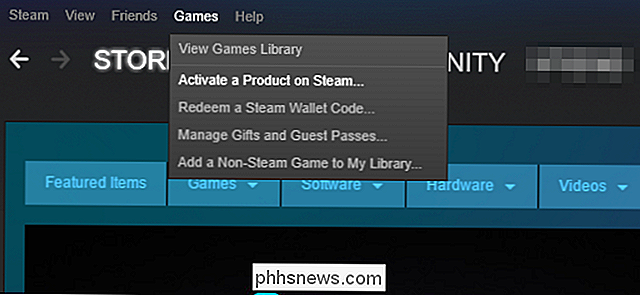
GFWL do Crack Out of the Game
Alguns dos jogos maiores e mais populares têm ferramentas de terceiros que podem efetivamente jogar o Games for Windows LIVE fora do jogo. Essas ferramentas não são voltadas para pirataria ou trapaça no modo multijogador. Na verdade, elas desativam o acesso ao modo multijogador se um jogo contiver multijogador. Eles são destinados apenas para remover o incômodo do GFWL. Essas modificações não estão disponíveis para todos os jogos - apenas os mais populares.
- Fallout 3 : O Games for Windows Live Disabler do Nexus Mods desativará o GFWL. FOSE, a ferramenta de modificação do Fallout Script Extender, também desativa o GFWL
- Grand Theft Auto IV : A modificação XLiveLess removerá o GFWL do jogo e garantirá que os jogos salvos funcionem corretamente. Também desabilita o acesso a recursos multijogador.
- Grand Theft Auto: Episódios de Liberty City : Funções XLiveLess para Episódios de Liberty City , também.
- Halo 2 : XLiveLess para O Halo 2 promete remover o GFWL do segundo jogo Halo da Microsoft, que a Microsoft não suporta mais nem mesmo vende.
- Red Faction: Guerilla : O XLiveLess também removerá o GFWL da versão original deste jogo. As versões mais recentes deste jogo disponíveis no Steam não têm mais GFWL, mas as antigas chaves de produto deste jogo não podem ser ativadas no Steam.
Você pode precisar de um programa de extração de arquivos como o 7-Zip para extrair esses downloads. Siga as instruções no arquivo leia-me do download para saber como instalar qualquer modificação baixada e garantir que ela funcione corretamente
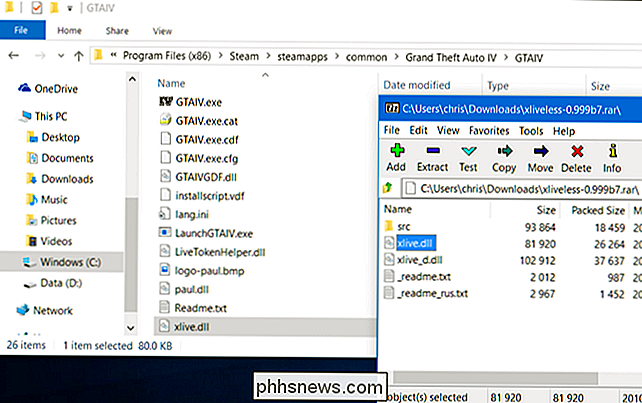
Atualize seu software cliente GFWL
Se você estiver travado jogando um jogo que requer GFWL em versões modernas do Windows e não há versões alternativas ou rachaduras disponíveis para ajudá-lo a desativá-las - ou se você gostaria apenas de usar o GFWL - você pode fazer a função GFWL. Apesar da afirmação do Windows 10 de que o Games for Windows LIVE não é compatível com as versões modernas do Windows, ele pode funcionar.
O problema é que os jogos que exigem o GFWL incluem seus próprios instaladores GFWL. Quando você instala um desses jogos em uma versão moderna do Windows, ele instala uma versão antiga do GFWL que não funciona corretamente. Em vez de tentar se atualizar, o GFWL simplesmente não funcionará corretamente sem lhe dar qualquer indicação do que está errado e os jogos nem mesmo serão iniciados ou fornecerão uma mensagem de erro.
Para corrigir esse problema, baixe a versão mais recente do Games for Windows LIVE no site da Microsoft e instale-a. Depois de instalar a versão mais recente, os jogos habilitados para GFWL devem ser iniciados e funcionados. Eles podem não funcionar perfeitamente, é claro. Por exemplo, tivemos que usar o teclado para navegar na interface GFWL em um jogo específico no Windows 10, pois o mouse não funcionava corretamente. As teclas "Tab" e "Enter" foram essenciais para navegar na interface.
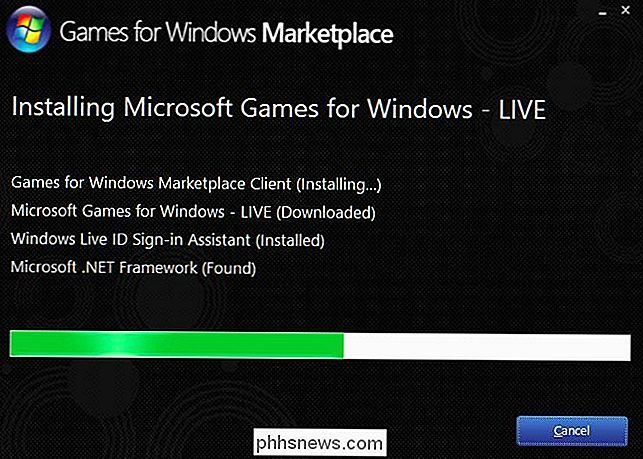
Criar um perfil local
Você pode evitar problemas de conectividade on-line e sincronização que podem interferir no seu jogo criando um perfil local (em outras palavras , um perfil offline) em vez de um perfil online no GFWL. Isso funcionará para a maioria dos jogos, embora você tenha que criar um perfil online se quiser usar recursos para vários jogadores. Isso também permitirá que você jogue jogos habilitados para GFWL se estiver fora de um dos 42 países suportados, onde os serviços GFWL e Xbox estão disponíveis. Você saberá se está, porque o GFWL mostrará uma mensagem de erro
Para fazer isso, abra a interface GFWL pressionando o botão “Home” no seu teclado enquanto estiver em qualquer jogo habilitado com GFWL e escolha “Create New”. Perfil. ”Role para baixo na tela Criar perfil do jogador, clique em“ Criar um perfil local ”e insira os detalhes que deseja usar.
Você perderá todos os arquivos salvos se fizer isso durante um jogo. Esses arquivos salvos estão associados ao seu perfil on-line, se você já estiver usando um deles, então terá que voltar para o outro perfil para recuperar o acesso aos seus salvamentos. Isso é feito da melhor forma ao configurar o GFWL pela primeira vez.
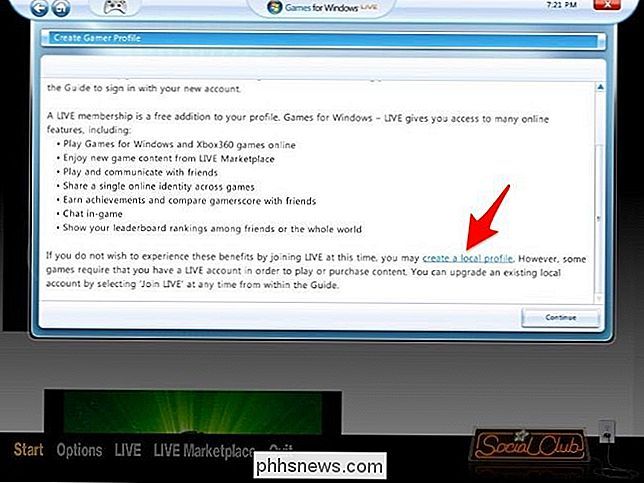
Corrigir problemas de conectividade online
Se você está tendo problemas para se conectar a outros jogadores em jogos GFWL, você pode estar com algum problema. A Microsoft não mais mantém ativamente essas coisas e não há garantia de que você terá uma boa experiência, mesmo se puder se conectar, então tenha isso em mente. Tivemos muitos problemas.
No entanto, você pode fazer com que a conectividade on-line funcione alterando as configurações do seu firewall. A Microsoft recomenda três coisas:
- Ativar o UPnP no seu roteador. Isso permite que o GFWL reencaminhe automaticamente as portas necessárias para se conectar a outros players. O UPnP é uma preocupação de segurança, mas você sempre pode desativá-lo quando terminar o jogo.
- Abra as seguintes portas para o tráfego de entrada e de saída, se não quiser habilitar o UPnP. Você terá que permitir essas portas em qualquer software de firewall avançado que estiver executando. No entanto, para a maioria das pessoas, você só precisará encaminhar essas portas em seu roteador. Recomendamos usar apenas o UPnP, mas aqui estão as portas requeridas pelo GFWL: porta TCP 3074, porta UDP 88 e porta UDP 3074.
- Permitir que o cliente GFWL atravesse seu firewall. Se você estiver usando um software de firewall, verifique se o programa GFWLClient.exe encontrado em C: Arquivos de Programas (x86) Microsoft Games para Windows Live Client tem permissão para se comunicar com as conexões de entrada e de saída.
Esse é um bom lugar para começar e deve resolver a maioria dos problemas - pelo menos os mais solucionáveis. A Microsoft também fornece um longo guia para solucionar problemas de conexão GFWL. Consulte o guia oficial se precisar de mais ajuda
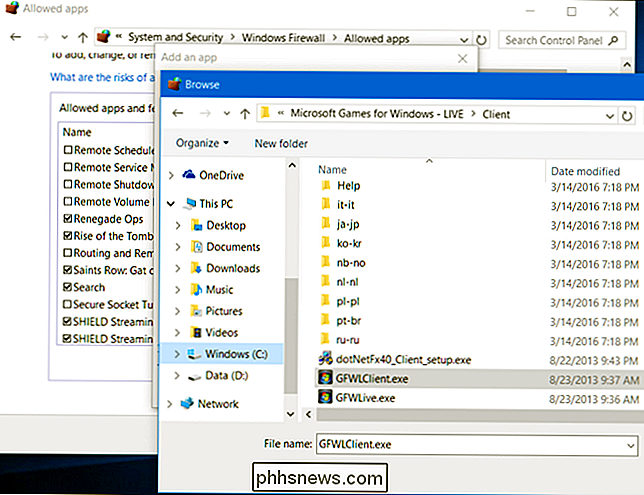
Para obter mais informações, consulte a lista de jogos da Lista de jogos para Windows - LIVE no site do PC Gaming Wiki. Ele fornece uma lista exaustiva de jogos habilitados para GFWL e o estado de seu suporte
Se você estiver enfrentando outros problemas, o site do PC Gaming Wiki também oferece um bom artigo sobre como solucionar erros obscuros do GFWL que podem incomodá-lo.

Como recuperar um documento perdido ou corrompido no Microsoft Word 2016
Você já teve um arquivo .doc ou .docx problemático que não consegue abrir? Ou até mesmo perdeu um documento completamente, com todo o seu trabalho duro com ele? RELACIONADOS: Qual é a melhor maneira de fazer backup do meu computador? Todos nós já estivemos lá antes, e se você não Isso já é uma lição difícil que você deve manter o backup do seu computador.

Como Navegar e Jogar Terabytes de Jogos Retrô De Seu Sofá Com o Kodi
Você já desejou navegar em uma enorme coleção de videogames retrô, do seu sofá, e começar a jogar qualquer coisa sem se levantar ? Se você tem um home theater PC com Kodi e RetroArch instalado, esta configuração de sonho pode ser sua. RELACIONADOS: Como configurar o RetroArch, o último emulador de jogos retro All-In-One Como parte de sua missão de preservar a cultura digital, o Internet Archive hospeda uma enorme coleção de videogames retrô, que você pode até mesmo jogar on-line.



